Cara Mudah Merubah Background Foto Dengan Photoshop - Cara Mengganti Background Belakang Foto Gampang . untuk update tips and trik kita kali ini akan berbagi tips atau trik mudah mengganti background Foto . dan berikut langkah langkah yang harus sobat ikuti :
Baik pertama-tama buka foto yang mau di edit dengan menekan Ctrl+O atau Klik File -> Open.
Setelah membuka fotonya Klik Filter -> Extract.
Setelah klik Extract, seleksi Foto menggunakan Edge Highlighter Tool yang ada di samping kiri bagian paling atas.
Baik pertama-tama buka foto yang mau di edit dengan menekan Ctrl+O atau Klik File -> Open.
Setelah membuka fotonya Klik Filter -> Extract.
Setelah klik Extract, seleksi Foto menggunakan Edge Highlighter Tool yang ada di samping kiri bagian paling atas.
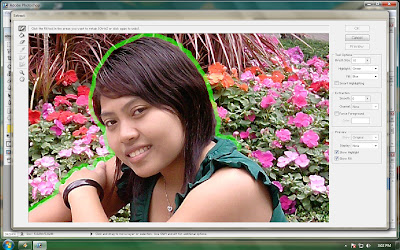

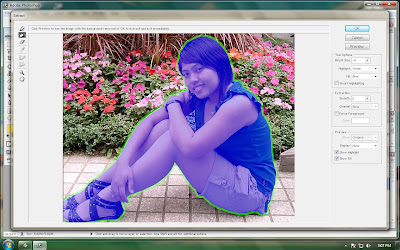

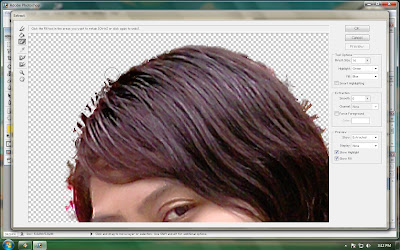
Setelah selesai klik OK dan kembali pada Layer utama.
Kemudian buka Objek gambar yang akan dijadikan sebagai Wallpaper.

Tarik ke arah layer foto maka secara otomatis akan terbentuk layer baru.
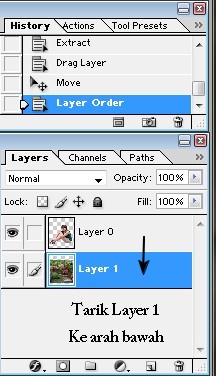
Sekarang atur ukuran Layer Background tekan Ctrl+T. Kemudian kunci agar panjang dan lebarnya disesuaikan secara otomatis seperti pada bagian atas bagian yang dilingkari di bawah ini.

Kemudian Crop bagian foto yang di perlukan.
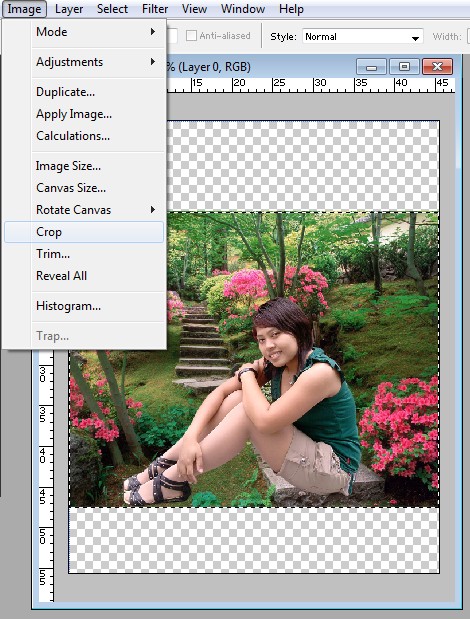
Mari kita hapus bagian itu dengan menggunakan Pen Tool. Bagi yang belum tahu cara menggunakan Pen Tool. Bisa baca di artikel Cara Mengganti Background warna pada foto (Menggunakan Pen Tool).
Kemudian rapihkan lagi menggunakan Erase Tool.
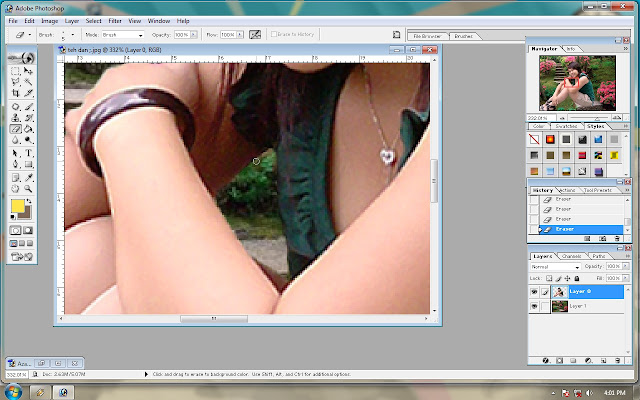
Dan selesai. Ini hasilnya. ;-)


 02:43:00
02:43:00








